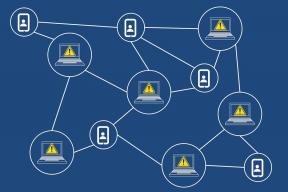Cum să adăugați sarcini Outlook pe iPhone și alte trucuri
Miscellanea / / November 29, 2021
Ecosistemul iOS al Apple are reputația de a fi numit „gradina zidita' de către producătorii terți de aplicații. De-a lungul anilor, compania se îmbunătățește în acest sens și permite dezvoltatorilor o integrare bogată în sistemul de operare. Ambii Microsoft și Google profită de asta oferind produsele lor direct în aplicațiile iOS.

Microsoft pare mai agresiv aici. Are suport pentru aplicații de vârf pe iOS și, în același timp, puteți folosi unele dintre serviciile sale, cum ar fi Outlook Mail, contactele și sarcinile din aplicațiile Apple.
În această postare, vom vorbi despre cum să adăugați sarcini Outlook în aplicația Apple Mementouri. Puteți utiliza întotdeauna aplicația Microsoft To-Do pentru asta, dar integrarea Outlook cu Apple Reminders oferă mai multe funcții, cum ar fi suport Siri, widget-uri iOS și multe altele.
Vă vom ghida pas cu pas pentru proces și, de asemenea, menționăm alte trucuri referitoare la sarcinile Outlook pe iPhone.
Dacă ați șters cumva aplicația Apple Reminders implicită de pe iPhone, atunci accesați App Store și descărcați din nou aplicația.
Descărcați aplicația Apple Reminders
Adăugați un cont Outlook pe iPhone
Mai întâi, trebuie să adăugați un cont Outlook pe dispozitiv. Astfel, puteți sincroniza contactele, e-mailurile și mementourile cu aplicațiile Apple respective.
Pasul 1: Deschideți Setări iPhone și mergeți la Parole și conturi > Adăugați cont.
Pasul 2: Selectați Outlook și conectați-vă folosind acreditările contului Microsoft.


Pasul 3: După autorizarea cu succes, veți găsi numele contului în același meniu.
Pasul 4: Atingeți contul Outlook și porniți sincronizarea pentru e-mail, contacte, calendare și mementouri.


Acum, deschideți aplicația Mementouri și veți vedea secțiunea Outlook din meniul iCloud din aplicație.
De asemenea, pe Guiding Tech
Schimbați locația implicită a sarcinilor în aplicația Mementouri
În mod implicit, Apple folosește platforma sa iCloud pentru a salva sarcini. Cu toate acestea, puteți schimba asta în Outlook. Urmați pașii de mai jos pentru a schimba lista implicită în aplicația Apple Mementouri.
Pasul 1: Deschideți Setările dispozitivului și navigați la Apple Mementouri.
Pasul 2: Atingeți opțiunea Listă implicită.
Pasul 3: Schimbați lista implicită la orice listă Outlook.

Deci, care este exact avantajul schimbării listei implicite pe iPhone? Răspunsul este integrarea Siri.
Dacă adăugați o sarcină prin asistentul vocal Siri, atunci sarcina este adăugată la lista implicită din Aplicația Apple Mementouri. De exemplu, puteți spune „Hei Siri, amintește-mi să scriu o postare” și va salva sarcina în lista Outlook selectată din aplicația Mementouri.
De asemenea, consumatorii pot folosi meniul widget iOS pentru a completa și adăuga rapid activități de făcut în listele Outlook, lucru pe care aplicația Microsoft To-Do nu îl oferă.
De asemenea, pe Guiding Tech
Utilizați comenzile rapide Siri
Deloc surprinzător, comenzile rapide Siri funcționează mai bine cu aplicațiile Apple implicite. Folosind Siri, puteți crea Comenzi rapide pentru a deschide lista implicită, pentru a adăuga sarcini și multe altele. Să creăm o comandă rapidă Siri pentru a deschide lista implicită de activități.
Pasul 1: Descărcați aplicația Siri Shortcuts din App Store.
Pasul 2: Deschideți aplicația și atingeți simbolul „+”.
Pasul 3: Atingeți „Adăugați o acțiune” și selectați Aplicații.
Pasul 4: Alegeți aplicația Mementouri și va deschide comenzile rapide implicite pentru aplicație.
Pasul 5: Selectați Afișare listă de mementouri și atingeți numele listei și selectați lista relevantă pentru deschiderea comenzii rapide.
Pasul 6: Atingeți Următorul, dați comenzii rapide un nume relevant și apăsați pe Terminat.
Acum puteți să-i cereți lui Siri să deschidă lista sau să utilizați widgetul Comenzi rapide Siri pentru a deschide lista direct în aplicația Apple Mementouri.
Descărcați aplicația Siri Shortcuts
Accesați Sarcinile Outlook pe Mac
Din păcate, folosind aceleași trucuri de mai sus, nu puteți accesa sarcinile Outlook din aplicația Mementouri Mac. Deci, cum puteți crea, modifica și utiliza sarcini Outlook pe macOS?
Utilizați aplicația Microsoft To-Do
Microsoft a lansat recent aplicația To-Do pentru macOS platformă. Puteți descărca aplicația din magazinul Mac și vă puteți conecta folosind același cont Microsoft.

De acolo, puteți accesa toate listele Outlook, puteți crea sarcini noi și chiar le puteți șterge pe cele irelevante din aplicație. Aplicația acceptă și tema întunecată.
Descărcați Microsoft To-Do pentru Mac
Utilizați Outlook Web
Microsoft a făcut o treabă excelentă în integrarea serviciilor sale, cum ar fi Mail, Contacte, To-Do și Skype într-un singur loc.

Vizitați Outlook web în browserul Mac și conectați-vă folosind datele de conectare Microsoft. Acesta va deschide e-mailul Outlook în mod implicit. Puteți trece la secțiunea To-Do din colțul din stânga jos. Se va comuta la Microsoft To-Do versiunea web și aici veți vedea sarcinile, listele Outlook și multe altele.
Vizitați Outlook Web
De asemenea, pe Guiding Tech
Utilizați Outlook ca un profesionist
Folosind trucurile de mai sus, puteți integra și utiliza cu ușurință sarcinile Outlook pe iPhone și Mac. Este gratuit, disponibil pe toate platformele (spre deosebire de iCloud și Mementouri Apple) și oferă mai multe funcții decât rivalii. Ce nu-i place aici?
Urmatorul: Microsoft oferă o experiență solidă de e-mail Outlook pe iOS și Android. Citiți postarea de mai jos pentru a găsi cele mai bune sfaturi și trucuri pentru aceasta.